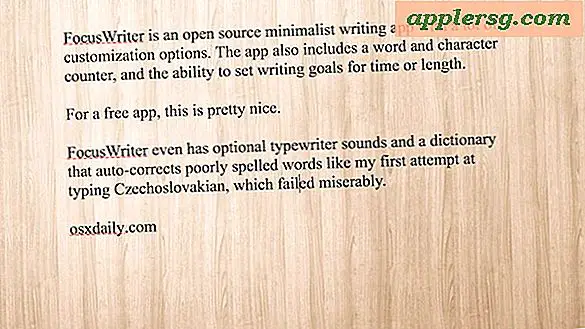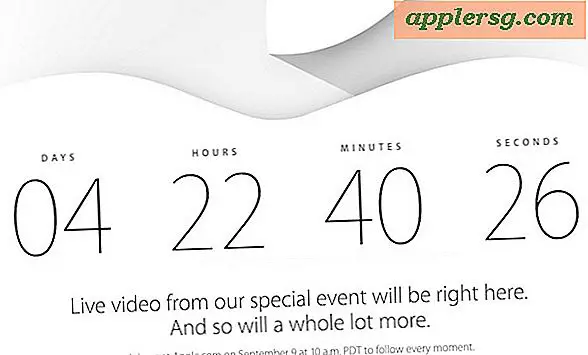Slik bruker du FaceBook Messenger på Mac OS X via Meldinger App
 Facebook Messenger er et populært kommunikasjonsmiddel, men Macen har ikke en dedikert Facebook messaging app som iPhone eller Android gjør ... eller gjør det!?! Faktisk kan du bruke Facebook Messenger til å sende meldinger til venner fra OS X, og i øyeblikk kan du sette opp Mac Messages-appen til å fungere som en Facebook Messenger-klient i OS X.
Facebook Messenger er et populært kommunikasjonsmiddel, men Macen har ikke en dedikert Facebook messaging app som iPhone eller Android gjør ... eller gjør det!?! Faktisk kan du bruke Facebook Messenger til å sende meldinger til venner fra OS X, og i øyeblikk kan du sette opp Mac Messages-appen til å fungere som en Facebook Messenger-klient i OS X.
Det er ganske enkelt å bruke Facebook Messenger fra Mac, men det er helt skilt fra å konfigurere Facebook-deling fra Mac, så hvis du har gjort en, men ikke den andre, må du fullføre begge for å få de fulle Facebook-funksjonene til å dele, postering og meldinger tilgjengelig for deg i OS X.
Slik legger du til Facebook Messenger til Meldinger i OS X
Dette gjør i utgangspunktet din Meldings-app til en fullverdig Mac Facebook Messenger-klient, du blir satt opp på bare noen få sekunder med disse instruksjonene:
- Åpne Meldinger-appen på Mac hvis du ikke har gjort det ennå
- Trekk ned "Meldinger" -menyen og velg "Legg til konto ..."
- Fra meldingsskranken, velg "Andre meldinger-konto ..." og klikk på "Fortsett"
- Trekk ned menyen ved siden av "Kontotype" og velg "Jabber" fra listen
- I "Kontonavn" oppgir du brukernavn for Facebook-kontoen din som følger: [email protected] (et Facebook-brukernavn er uansett din Facebook-profiladresse, for eksempel: 'www.facebook.com/your_name_here' brukernavnet ville være " your_name_here "og kontonavnet vil da være [email protected])
- Skriv inn ditt Facebook-kontopassord i passordfeltet, dette er det samme du bruker til å logge på Facebook fra nettet eller appene
- Ignorer alle andre innstillinger og velg "Opprett" - dette vil konfigurere Facebook messaging klient og i et øyeblikk vil du se din Facebook Venner liste fylle som en venneliste, komplett med venns navn og venn profil bilder
- Meld noen på listen som vanlig, samtalene går gjennom Facebook Messenger






Hvis du er på en Mac, er muligheten til å ha Facebook Messenger-samtaler rett i Meldings-appen til OS X, ganske bra, samtalene vises sammen med andre tekstmeldinger og iMessages, Google Chat, Yahoo Messenger eller AOL / AIM-kommunikasjon .
Når du har Facebook Messenger lagt til Meldinger, blir du automatisk logget inn på Facebook Messenger når meldingen app åpnes. For å logge ut av Facebook Messenger i Meldinger, bare dra ned menyelementet "Meldinger" og velg "Logg ut av chat.facebook.com" - på samme måte kan du logge deg på den måten også.
Du kan når som helst få tilgang til Facebook Venner-kompislisten fra menyen "Windows" i Meldings-appen, der du også kan angi statusen din for å være online eller offline, eller vekk.
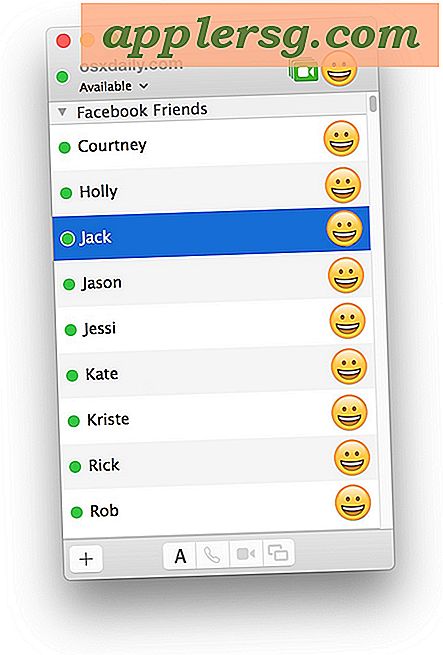
Dette slår sikkert med å ha et nettleservindu som er åpent for Facebook.com på en Mac, og hvis du har satt opp Facebook-innlegg og deltar i OS X, har du nå mye av Facebook-funksjonaliteten rett i OS X uten å måtte gå til nettsiden for å snakk med venner, del ting eller legg statusoppdateringer.
Hva om du ikke har meldinger for OS X? Alle moderne Mac-maskiner skal, men hvis du bruker en eldre versjon av Mac-systemprogramvare som har iChat-appen i stedet, ikke bekymre deg, kan du også bruke Facebook-chat i iChat også. Konfigurasjons- og oppsettprosessen er litt annerledes, men protokollen er den samme som evnen til å få en full samtale med Facebook-kompisene dine. Så, uansett hvilken versjon av OS X, uansett din Mac, blir du Facebooking. Bra for deg. Og nei, hvis Facebook har blitt blokkert på nettverket eller vertsfilen, vil dette ikke omgå det.